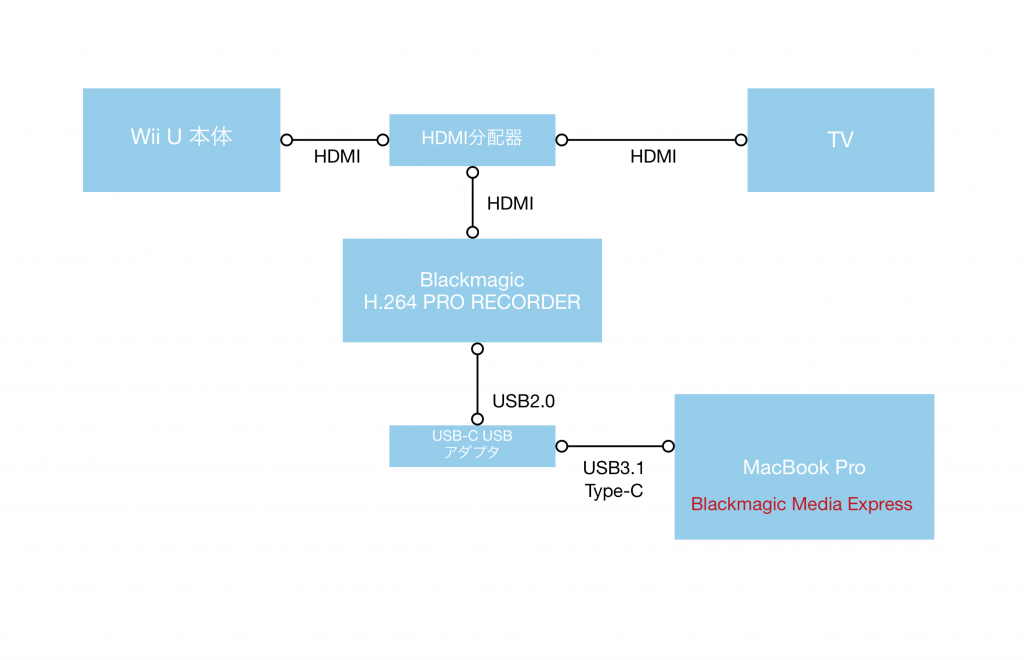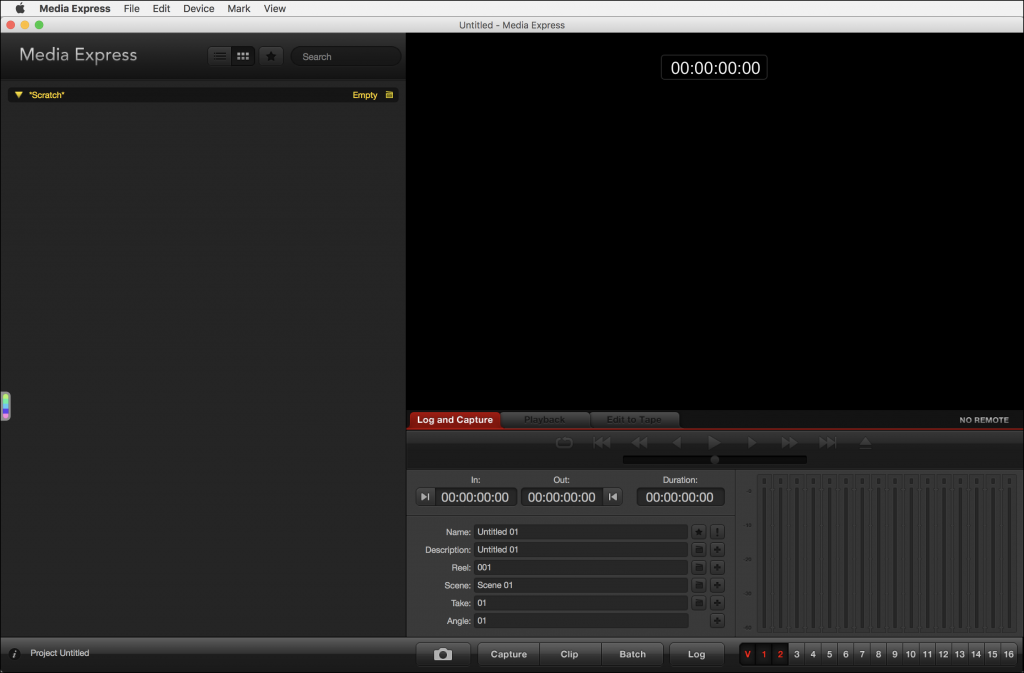HDMI出力をMacBook Proに取り込みたい
ゲーム機や映像関係の機器ではHDMIが主流になってきました。先日、Wii Uのゲーム画面をMacBook Proに取り込む必要ができたので、手持ちの機材をなるべく使ってやってみました。
Wii U → HDMI分配器
Wii UのHDMI出力はMacBook ProへとTVへの2系統で出力したいので、HDMI分配器をかませます。これは手持ちがなかったので、新規で購入しました。Wii Uからの映像を1つはTVへ、もう一つはBlackmagic Designの「H.264 Pro Recorder」へと送ります。
HDMI分配器 → TV
これは今まで通り、TV側のHDMI端子へ接続します。HDMIケーブルは合計3本使用します。
HDMI分配器 → H.264 Pro Recorder
購入したのは5年以上も前ですが、当時は秋葉館で4万円弱で購入できました。「H.264 Pro Recorder」は、SDI、HDMI、アナログコンポーネント/コンポジットをPC/Macに取り込むためのキャプチャー機器です。
Blackmagic Design Blackmagic Design H.264 Pro Recorder
https://www.blackmagicdesign.com/jp/products/h264prorecorder
H.264 Pro Recorder → USB-C USB アダプタ →MacBook Pro(2016)
H.264 Pro RecorderはPC/Macへの出力がUSB2.0なので、MacBook Pro(2016)のUSB-Cに変換する必要があります。
Blackmagic Designの「Blackmagic Media Express」による取り込み
「H.264 Pro Recorder」に付属の「Blackmagic Media Express」で取り込んでみます。最新版をBlackmagic DesignのWebサイトからダウンロードしておきました。
配線を確認したら、Wii U、HDMI分配器、H.264 Pro Recorderと電源を入れて、Macにインストールした「Blackmagic Media Express」を起動します。
Media Expressメニューの「Preferences」でフォーマットや保存場所などが設定できます。
きちんと信号が届いてれば、右上のウィンドウに映像が表示されます。その下に3つ並んでいるタブから「Log and Capture」を選んで、一番下の「Capture」ボタンを選択すると録画が始まります。もう一度ボタンを押せば停止されます。
Youtubeにアップして、画質を確認してみました。画質も問題ないようですね。